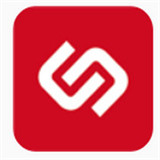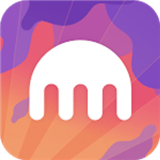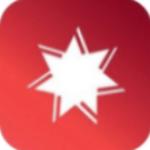win10如何激活睡眠模式 win10如何激活休眠电脑
时间:2019-07-23 来源:互联网 浏览量:

windows10激活工具绿色版(暂未上线)_win10专业版激活工具v17.0
windows10激活工具是专为激活win10系统而制作的,不仅支持一键激活win10专业版系统,还支持激活其他版本的windows和office办公软件。Windows10激活工具操作简单,只需一键操作,永久免费使用。暴风win10激活工具支持激活所有32位 64位的Windows10系统。
最近有小伙伴在问电脑休眠后鼠标或键盘却无法唤醒,要重新开启电源后才能启动,下面一起来看看这个问题该如何解决呢?
A记CPU和显卡,似乎在32位上没有遇到过这个问题,但自从装了64位,偶尔就会出现该现象。

电扇还在转,但显示器没信号,唤醒操作后硬盘灯不亮,键盘灯正常,主机应该还在工作状态。小编尝试了很多次,最终确认是睡眠和硬件有些不兼容,可以考虑以以前的休眠模式来替代。

使用<控制面板>--<电源选项>进入,选中当前正在使用的电源计划,选择右侧的更改计划设置。

第一项关闭显示器选项酌情选择就好,重要的是第二项睡眠选项,选择从不,保存修改后进入下方的更改高级电源设置
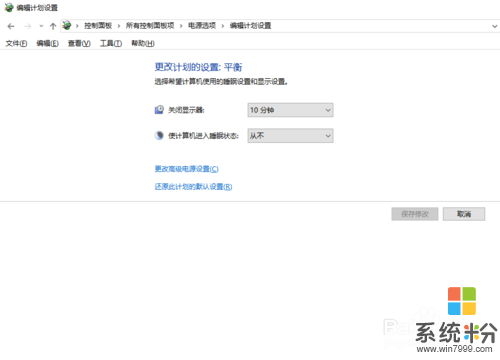
如下图所示,在高级选项中,找到<睡眠>大类,确保睡眠处于从不状态,混合睡眠处于关闭
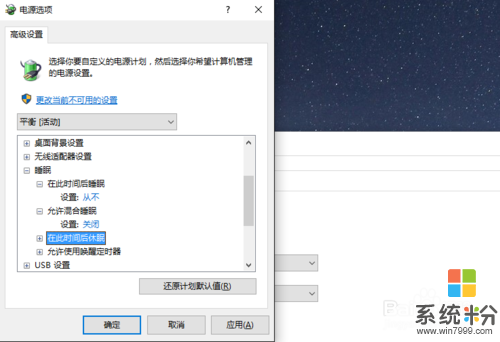
选中<在此时间后休眠>,在下方键入适当的休眠时间即可,保存后电脑将不再睡眠而只休眠,虽然激活时慢一些,但不会睡死了。
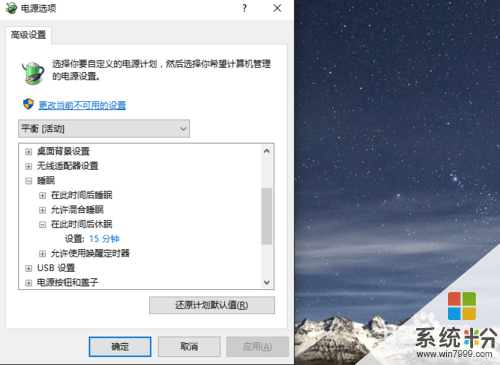
以上就是系统粉小编为您带来的win10休眠怎么激活,win10如何激活睡眠模式,win10如何激活休眠电脑,希望大家能够永久激活成功!
我要分享:
相关资讯
- win10win7双系统激活教程 win10和win7双系统激活方法
- 怎么使用kms激活office2010 kms激活office2010步骤
- 小马激活工具wps2016 小马激活工具wps office2016
- 怎样更改win10激活密钥 win10激活选择更改密钥
- win10教育版密钥激活码 win10专业教育版激活码
- win7激活网络共享 win7设置局域网共享步骤
- win10密钥激活能用几次 win10密钥激活次数
- 重置win10无法激活 win10更新后需要激活怎么办啊
- Win10激活失败提示“Windwos不能访问你公司的激活服务” win10不能访问你公司的激活服务
- win7提示内部版本7601副本怎么办 win7系统提示此windows副本不是正版如何解决
热门手机应用
最新热门游戏
激活工具推荐
- 1 office2016激活软件kms office2016激活工kms
- 2 激活win10找不到文件位置 win10激活+找不到文件位置
- 3 小马win10激活使用方法 怎么用小马激活win10
- 4迷你版kms激活工具 win10迷你版kms激活工具
- 5win10cad2008重复激活 win8/7系统cad2008反复激活
- 6win7如何激活步骤 win7激活流程
- 7win10怎么激活管理员账号和密码 win10激活administrator
- 8联想e430装win7激活 e430cwin8改win7激活
- 9office2016永久密钥激活 永久激活office2016的方法
- 10win7专业版产品激活码 win7专业版产品密钥激活码